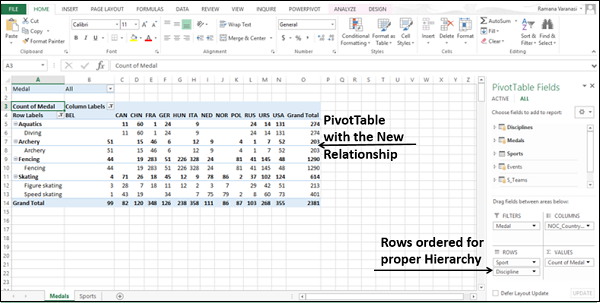Excel 高级数据分析 - 使用数据透视表分析数据
您可以使用数据透视表进行广泛的数据分析并生成所需的报告。 数据模型与数据透视表的集成增强了数据整理、连接、汇总和报告的方式。 您可以从外部数据源导入表格并使用导入的表格创建数据透视表。 这有助于在连接的数据源中的数据更新时自动更新数据透视表中的值。
创建数据透视表以分析外部数据
创建数据透视表来分析外部数据 −
- 在 Excel 中打开一个新的空白工作簿。
- 单击功能区上的"数据"选项卡。
- 单击"获取外部数据"组中的"来自访问"。 出现"选择数据源"对话框。
- 选择 Access 数据库文件。
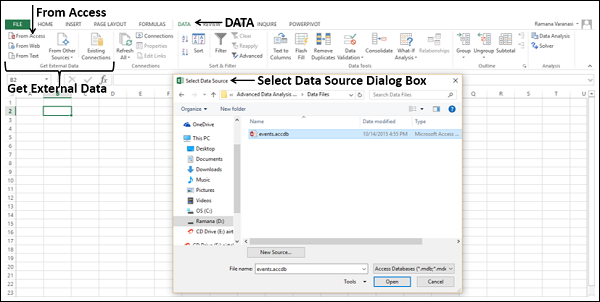
单击"打开"按钮。 出现"选择表"对话框,显示数据库中的表。 Access 数据库是一个关系数据库,表将类似于 Excel 表,不同之处在于这些表之间存在关系。
选中启用多表选择框。
选择所有表格。 点击确定。
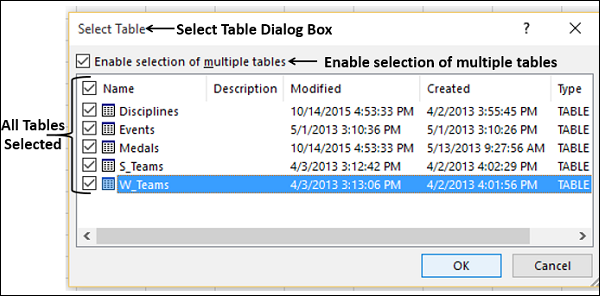
出现导入数据对话框。 选择数据透视表。 此选项会将表格导入您的 Excel 工作簿并创建数据透视表以分析导入的表格。
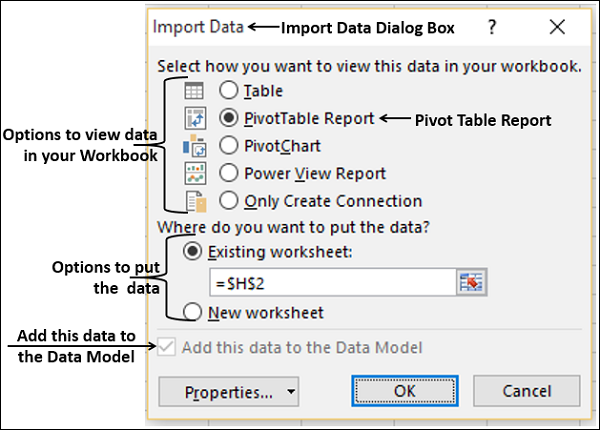
如您所见,"将此数据添加到数据模型"复选框被选中并禁用,表明表将自动添加到数据模型。
数据将被导入并创建一个空的数据透视表。 导入的表格出现在数据透视表字段列表中。
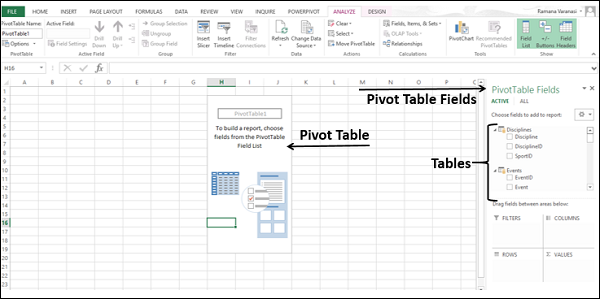
分析多个表中的数据
您可以使用数据透视表分析导入的多个表格中的数据,只需几个步骤即可得出您想要的特定报告。 这是可能的,因为源数据库中的表之间预先存在关系。 当您同时从数据库中导入所有表格时,Excel 会在其数据模型中重新创建关系。
在数据透视表字段列表中,您将找到所有导入的表格以及每个表格中的字段。 如果任何表的字段都不可见,
- 单击数据透视表字段列表中该表旁边的箭头。
- 将显示该表中的字段。
使用数据透视表分析数据
您知道如何将字段添加到数据透视表以及如何跨区域拖动字段。 即使您不确定您想要的最终报告,您也可以使用这些数据并选择合适的报告。
假设您想要一个显示以下内容的报告 −
- 五个项目的数据 - 射箭、跳水、击剑、花样滑冰和速滑。
- 在这 5 个项目中获得超过 80 枚奖牌的地区。
- 每个地区五个项目的奖牌数。
- 每个地区五个项目的奖牌总数。
您可以看到只需几个步骤就可以轻松创建此报告。
首先,创建一个数据透视表,显示所选五个项目在所有地区的奖牌数,如下所示 −
将 NOC_CountryRegion 字段从 Medals 表拖到 COLUMNS 区域。
将 Discipline 从 Disciplines 表拖到 ROWS 区域。
过滤项目以仅显示您想要报告的五个项目。 这可以在数据透视表字段区域或数据透视表本身的行标签过滤器中完成。
将奖牌从奖牌表拖到值区域。
将奖牌从奖牌表拖到过滤器区域。
你会得到如下数据透视表 −
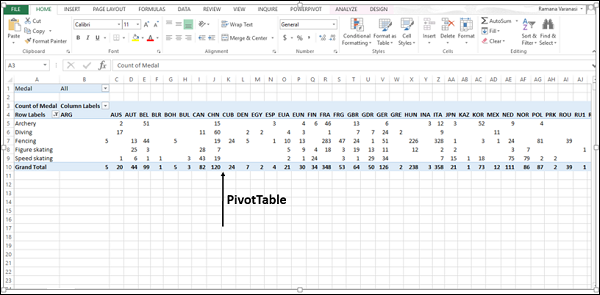
如您所见,奖牌数显示在所有地区和您选择的五个项目中。 接下来,您必须微调此报告,以便仅显示奖牌总数大于 80 的地区。
单击"列标签"右侧的箭头按钮。
在出现的下拉列表中单击值过滤器。
从出现的下拉列表中选择大于...。
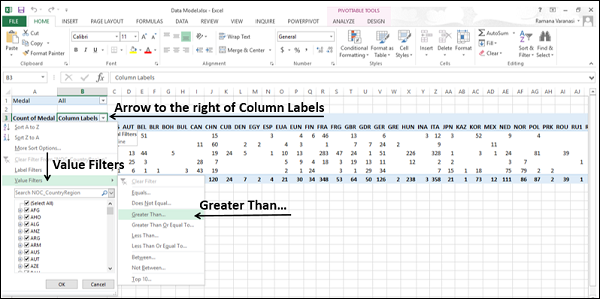
值过滤器对话框出现。
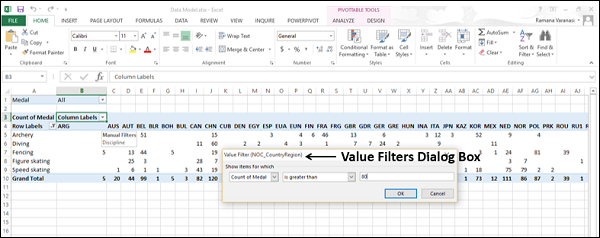
如您所见,奖牌数大于显示项目下方的框中。 在包含大于的框旁边的框中键入 80,然后单击"确定"。

现在,数据透视表只显示所选五个项目的奖牌总数大于 80 的地区。

在具有数据透视表字段的表之间创建关系
如果您不同时导入表,如果数据来自不同的来源,或者如果您向工作簿添加新表,则必须自己创建表之间的关系。
向您的工作簿添加一个新工作表,其中包含一个包含 Sport 和 SportID 字段的表格。

- 将表格命名为 - Sports。
- 在数据透视表工作表的数据透视表字段列表中单击全部。
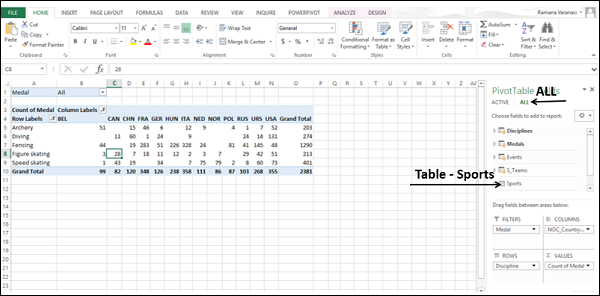
您可以看到新添加的表 Sports 在数据透视表字段列表中也可见。
接下来,将字段 Sport 也添加到数据透视表中,如下所示 −
将字段 Sport 从表 Sports 拖到 ROWS 区域。 Sport 值在数据透视表中显示为行标签。
数据透视表字段列表中将出现一条消息,提示可能需要表格之间的关系。 消息旁边会出现创建按钮。

单击"创建"按钮。 出现"创建关系"对话框。

- 在表格下方选择 Medals。
- 在列下选择运动。
- 在相关表格下选择 Sports 。 Sports 出现在相关栏目下。
- 单击"确定"。
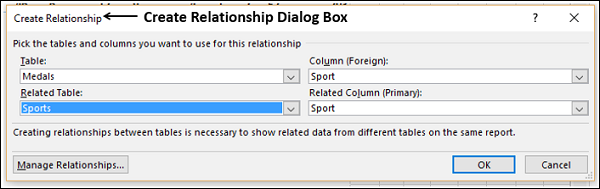
将 Discipline 拖到 ROWS 中的 Sport 下。 这是为了定义数据透视表中的层次结构。 数据透视表显示运动和该运动的相应项目组。